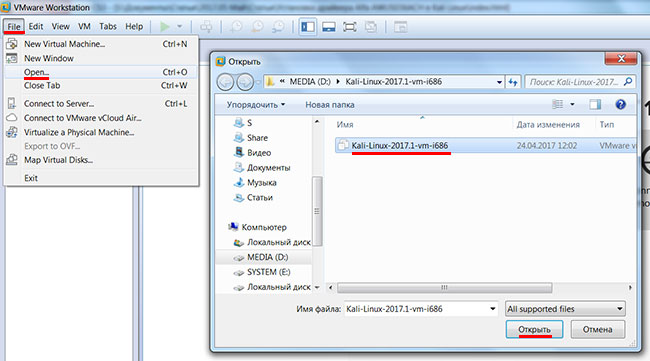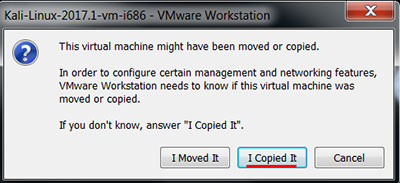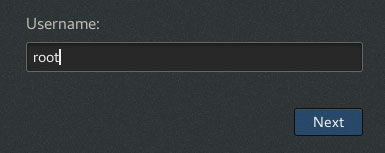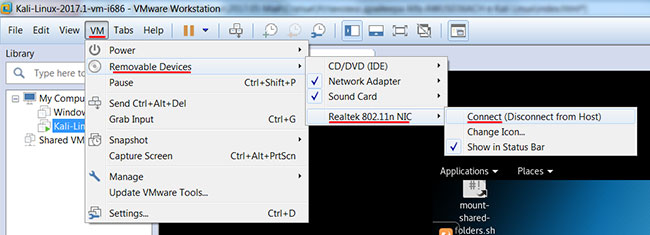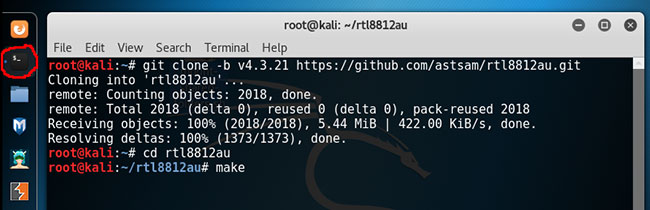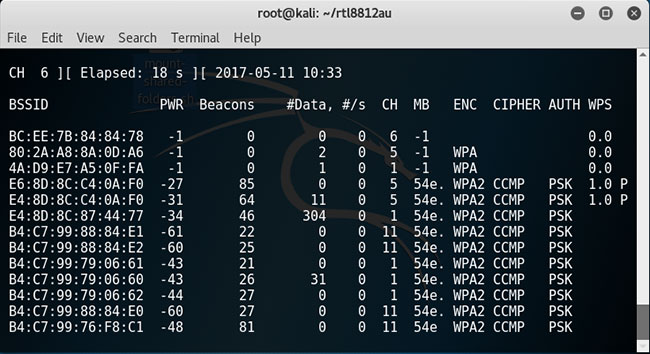- Ethical hacking and penetration testing
- InfoSec, IT, Kali Linux, BlackArch
- How to install driver for Wi-Fi for adapters with RTL8814AU chipset (Alfa AWUS1900)
- What is the chipset in Alfa AWUS1900
- How to install the Alfa AWUS1900 (RTL8814AU) driver in Kali Linux
- How to install rtl8814au driver in Arch Linux, BlackArch
- How to install rtl8814au driver in Debian, Linux Mint, Ubuntu
- How to set Alfa AWUS1900 into monitor mode
- USB2.0/3.0 mode switch
- Установка драйвера Alfa AWUS036ACH в Kali Linux
- AWUS036AC (rtl8812au) driver setup in Kali Linux
- Hardware – AWUS036AC
- AWUS036AC (rtl8812au) Driver Installation
- Verify your device
- Update: 11/01/2021
- How To Install ALFA AWUS1900 Kali Linux 2018.4
- Step 1: Update the system
- Step 2: Install Chipset Drivers
- Step 3: Set The Card In Monitor Mode
- Step 4: Optional Commands
- Conclusion
- Лучшие WiFi адаптеры для Kali Linux
- Как выбрать WiFi адаптер?
- Лучшие WiFi адаптеры для Kali Linux
- 1. Alfa AWUS036NHA
- 2. TP-LINK TP-WN722NC
- 3. Alfa AWUS036NH
- 4. Alfa AWUS036NEH
- 5. Alfa AWUS036H
- 6. Alfa AWUS036EW
- 7. Alfa AWUS036ACH
- 8. BlueWay BT-N9100
- 9. Panda Wireless PAU09 N600
- 10. Alfa AWUS1900
- Выводы
Ethical hacking and penetration testing
InfoSec, IT, Kali Linux, BlackArch
How to install driver for Wi-Fi for adapters with RTL8814AU chipset (Alfa AWUS1900)
What is the chipset in Alfa AWUS1900
The RTL8814AU chipset has the following W-Fi adapters:
- Alfa AWUS1900
- TRENDnet TEW-809UB
- ASUS USB-AC68
- TP-LINK Archer T9UH
- D-Link DWA-192
They are especially loved by those who perform wireless security testing of Wi-Fi networks, since they are modern wireless adapters that support monitor mode and can perform wireless injections.
The best on this list is the Alfa AWUS1900.
Previously, the realtek-rtl88xxau-dkms driver had support for the RTL8814AU chipset and for these wireless cards to work, it was enough to install the specified driver – on Kali Linux this could be done directly from the default repository, on other distributions it had to be compiled. But now RTL8814AU chipset support is disabled in the realtek-rtl88xxau-dkms driver! A separate driver has been made for this chipset, which may conflict with RTL8814AU! These changes are recent, so the old instructions for installing the driver for the Alfa AWUS1900 do not work.
If you do not need the realtek-rtl88xxau-dkms driver (now supports RTL8812AU/21AU chipsets), then uninstall it:
If you need it, then do not delete it and check if they will conflict.
How to install the Alfa AWUS1900 (RTL8814AU) driver in Kali Linux
To install the RTL8814AU driver, run the following commands.
Download driver source code:
Install the driver as a DKMS module – this means that when updating the kernel, you do not have to manually recompile the driver for the new kernel version. This will be done automatically by the DKMS module. Also note that the make command is unnecessary since the compilation is done by the DKMS module.

A reboot may be required for the driver to work.
Pay attention to the lines:
DKMS reports that the installation is complete and that the status for 8814au is “installed”.
If you want to remove this driver, then go to the source code folder and execute there:
How to install rtl8814au driver in Arch Linux, BlackArch
Start by installing the pikaur program according to the “Automatic installation and update of AUR packages” article. The pikaur program is analogous to pacman, but for working with the AUR, it allows you to automatically install and update programs from the AUR. You will definitely love pikaur!
Then run the command:
How to install rtl8814au driver in Debian, Linux Mint, Ubuntu
Run the following commands to install the rtl8812au driver.
Download driver source code:
Install the driver as a DKMS module – this means that when updating the kernel, you do not have to manually recompile the driver for the new kernel version. This will be done automatically by the DKMS module. Also note that the make command is unnecessary since the compilation is done by the DKMS module.
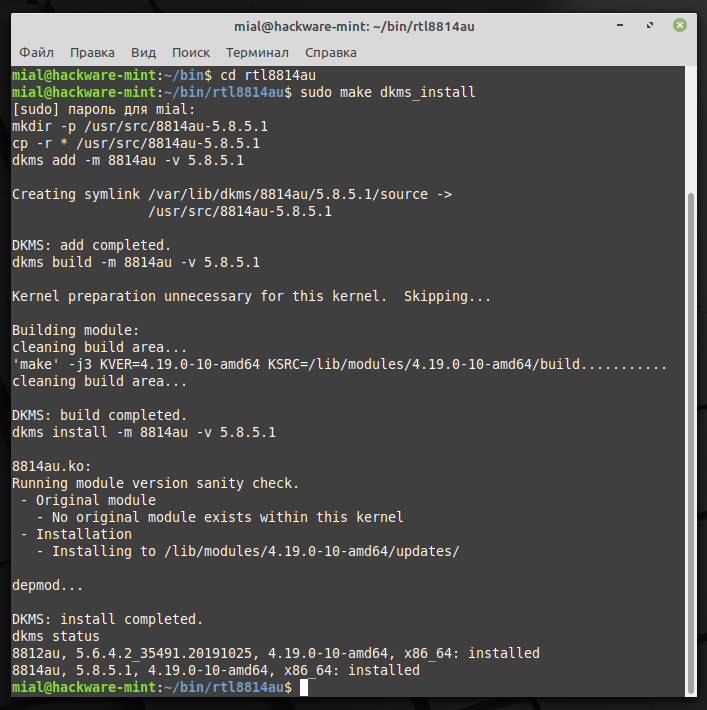
DKMS reports that the installation is complete and that the status for 8814au is “installed”.
Removing the driver
To remove a driver from your system, open a terminal in your source directory and run the following command:
How to set Alfa AWUS1900 into monitor mode
The main thing to learn by now is to use the “ip” and “iw” commands instead of “ifconfig” and “iwconfig” – this applies to all Wi-Fi adapters.
USB2.0/3.0 mode switch
Initial it will use USB2.0 mode which will limit 5G 11ac throughput (USB2.0 bandwidth only 480Mbps => throughput around 240Mbps). When modprobe add following options will let it switch to USB3.0 mode at initial driver:
Источник
Установка драйвера Alfa AWUS036ACH в Kali Linux
Чтобы двухдиапазонный Wi-Fi адаптер Alfa AWUS036ACH можно было использовать в операционной системе Kali Linux, необходимо установить драйвер.
Мы провели установку драйвера и проверили его работоспособность на следующем оборудовании:
- Компьютер с установленной программой виртуализации VMware Workstation 12 Pro 12.5.5
- Образ Kali Linux 32 bit VM PAE 2017.1 для VMware
- Адаптер Alfa AWUS036ACH
Скачайте образ Kali-Linux-2017.1-vm-i686.7z (Torrent) для VMware и распакуйте его.
Запустите VMware Workstation, откройте меню File — Open и укажите путь к распакованному образу Kali Linux.
Запустите ОС Kali Linux и в появившемся окне выберите I Copied It.
При входе введите логин root и пароль toor.
Подключите Wi-Fi адаптер Alfa AWUS036ACH в USB порт компьютера. Если адаптер автоматически не подключился в VMware, то подключите его через меню VM — Removable Devices — Realtek 802.11n — Connect.
Приступаем к установке драйвера. Откройте терминал и выполните следующие команды:
git clone -b v4.3.21 https://github.com/astsam/rtl8812au.git # скачиваем драйвер из репозитория github или качаем с нашего сайта и распаковываем
cd rtl8812au # переходим в каталог со скачанным драйвером
make # компилируем драйвер
sudo make install # устанавливаем драйвер
Теперь можно перезагрузить операционную систему или выполнить следующие команды, чтобы драйвер начал работать:
modprobe 8812au
airmon-ng check kill
Далее переведем Wi-Fi адаптер в режим monitor:
sudo ip link set wlan0 down # отключаем Wi-Fi интерфейс wlan0
sudo iwconfig wlan0 mode monitor # переводим интерфейс wlan0 в режим мониторинга
sudo iwconfig wlan0 txpower 30 # если нужно увеличиваем выходную мощность до 30 dBi
sudo ip link set wlan0 up # включаем Wi-Fi интерфейс wlan0
Проведем сканирование Wi-Fi сетей:
airodump-ng wlan0 —wps
Как видите, все работает. Остальной функционал из Kali Linux тоже работает 🙂
- В VMware беспроводной адаптер иногда перестает сканировать Wi-Fi сети. В этом случае его нужно переподключить в виртуалке через меню VM — Removable Devices — Realtek 802.11n и заново ввести в режим monitor.
- Встроенный в ОС Kali Linux визуальный сканер видит Wi-Fi сети, но подключиться к ним не может с правильным паролем. Постоянно переспрашивает пароль. Не подключается даже к открытым Wi-Fi сетям. Когда-то у меня была аналогичная ситуация в Ubuntu. Если кто-то знает, как это исправить, напишите в комментарии.
Источник
AWUS036AC (rtl8812au) driver setup in Kali Linux
I am planning a number of articles which focus on using aircrack-ng and hashcast to recover WPA wireless security passwords. However to get into that you need to have a specific wireless device which supports monitor mode and packet injection. I decided on the Alfa AWUS036AC, but some work was required to get the drivers installed.
This guide is based on Kali Linux 2019.4 – but the drivers are certified for earlier versions of Kali and the kernel that 2019.4 uses. See updates below for getting this working on Kali 2020.4.
Hardware – AWUS036AC
My choice of hardware for WPA password recovery was the Alfa Networks AWUS036AC – https://amzn.to/34LlqXY
Increased Wireless Signal Penetration
With unmatched Wi-Fi signal strength and coverage. AWUS036AC not only has maximum WiFi range, it helps to penetrate walls, and eliminate Wi-Fi dead spots in your living space easily.
If you are conductin a wireless assessment, this is great news because you can conduct your testing from the comfort of your desk chair.
| Chipset | Realtek RTL8812AU |
| WiFi Standards | IEEE 802.11ac/a/b/g/n |
| WiFi Frequency | Dual Band 2.4GHz or 5GHz |
| Antenna Connector | RP-SMA female x 2 |
| Antenna Type | 2.4G/5GHz Dual-Band 5dBi dipole antenna |
| Wireless Performance | 802.11a: up to 54Mbps 802.11b: up to 11Mbps 802.11g: up to 54Mbps 802.11n: up to 300Mbps 802.11ac: up to 867Mbps |
| Wireless Security | 64/128 bit WEP,WPA/WPA2,WPA-PSK/WPA2-PSK,WPS |
| Interface | USB 3.0 |
| OS Requirement | Windows XP, Vista, 7, 8/8.1 and Windows 10 32/64bit, macOS 10.5 to 10.14 or later Linux |
AWUS036AC (rtl8812au) Driver Installation
Assuming that you are loged into a terminal session on your kali linux machine as root, the following commands are required to download and install the drivers from source:
Clone the aircrack-ng git repository:
Enter the newly downloaded directory:
Build and install the source files:
Reboot the Kali instance to complete:
There are a number of other git repositories where you can obtain drivers for this usb wireless adaptor. My findings were that the aircrack-ng repo was the only place which supplied drivers supported in the current kernel version for Kali 2019.4 – kernel 5.3.9
Verify your device
To ensure that your device is available and ready to be used in Kali, you can run the following command to confirm that the OS can recognise the adapter:
Update: 11/01/2021
As you can see from the Github issue reports, https://github.com/aircrack-ng/rtl8812au/issues, there are a lot of active issues with these drivers.
As of 11/01/2021, I was able to get this chipset working on Kali with the following driver install method:
And just to verify, here is my curent Kali version:
…and here is proof of function with airodump-ng:

Источник
How To Install ALFA AWUS1900 Kali Linux 2018.4
Install ALFA AWUS1900 Kali Linux.
Alfa AWUS1900 is a quad antenna 802.11ac Wi-Fi USB receiver boasting router connection speeds of up to 1900 Mbps (1300 Mbps for 5 Ghz + 600 Mbps for 2.4 Gz).
It is compatible with Microsoft Windows 7, 8/8.1, and Windows 10, connects to the OS by USB 3.
Four transmit/four receive (4T4R) dual band antenna allows utilization of both 2.4 and 5 Ghz radio bands on 802.11ac routers for a combined max connect rate of 1900 mbps.
The antennas can be detached and extended or upgraded.
Step 1: Update the system
1.1 Update and upgrade
1.2 Update dependence
Step 2: Install Chipset Drivers
2.1 Before we begin to install ALFA AWUS1900, confirm that the network card is connect to Kali Linux by displaying USB connected devices
2.2 Install realtek chipset RTL8814U drivers
2.3 Reboot and reconnect
2.4 Confirm that the card is installed and running
2.5 If the above don’t work then install the packets bellow.
In the git directory you will find a dkms installation script, execute the script to fix the installation.
Step 3: Set The Card In Monitor Mode
3.1 You have to set the monitor mode manually on the AWUS036ACH & AWUS1900
3.2 Confirm monitor mode
3.3 Test the card by sniffing nearby networks
3.4 Changing adapter back to manged mode
Step 4: Optional Commands
4.1 Change TX power
4.2 Set channel manually
Conclusion
We have installed ALFA AWUS1900 on Kali Linux and change the mode to monitor mode on the network card
Check out the Ethical Hacking notes for more Kali Linux quick guides.
Источник
Лучшие WiFi адаптеры для Kali Linux
Ядро Linux поддерживает очень больше количество сетевых адаптеров. В наши дни поддержка различных устройств ядро очень сильно улучшилась. Это коснулось и wifi адаптеров, а также PCI WiFi карт. Но все эти адаптеры и карты имеют разную производительность, а также разную функциональность.
Каждый пользователь хочет иметь WiFi адаптер хорошей мощности и как можно более низкой цены. Кроме того, хотелось бы, чтобы адаптер поддерживал различные дополнительные режимы, необходимые для тестирования безопасности сетей. Если вы собираетесь выполнять тестирование безопасности WiFi сетей, то вам обязательно понадобиться адаптер с поддержкой работы в режиме монитора с операционной системой Linux. В этой статье мы рассмотрим лучшие WiFi адаптеры для Kali Linux. Они же и подойдут для любого другого дистрибутива.
Как выбрать WiFi адаптер?
При выборе WiFi адаптера, в первую очередь, надо обратить внимание на чипсет, на основе которого он создан. Ядро Linux уже поддерживает огромное количество чипсетов, но режим монитора или так называемый неразборчивый режим поддерживается далеко не всеми. Даже если у вас в ноутбуке уже есть встроенный WiFi, то скорее всего, режим монитора в Linux там не поддерживается. Вот чипсеты, которые точно его поддерживают:
- Atheros AR9271 – IEEE 802.11B/G/N;
- Ralink RT3070 – IEEE 802.11B/G/N;
- Ralink RT3572 — IEEE 802.11B/G/N;
- Ralink RT5370N — IEEE 802.11B/G/N;
- Ralink RT5372 — IEEE 802.11B/G/N;
- Ralink RT5572 — IEEE 802.11B/G/N;
- RealTek RTL8812AU — IEEE 802.11B/G/N;
- RealTek RTL8814AU — IEEE 802.11B/G/N;
- Realtek RTL8187L — IEEE 802.11B/G;
Естественно, что они будут отлично работать с современными версиями ядра Linux. Эти микросхемы используются в различных адаптерах WiFi. Теперь давайте рассмотрим лучше USB WiFi адаптеры для Kali Linux на основе этих микросхем.
Лучшие WiFi адаптеры для Kali Linux
1. Alfa AWUS036NHA
Этот WiFi адаптер создан на основе чипсета Atheros AR9271. Он без дополнительных настроек работает в Kali Linux. Адаптер поддерживает все современные стандарты: 802.11b, 802.11g и 802.11n, работает на частоте 2,4 ГГц. Поставляется с направленной антенной, на 5 dBi, которую можно заменить на 9 DbBi. Из протоколов шифрования поддерживаются 64/128-bit WEP, WPA, WPA2, TKIP, AES. Wifi адаптер можно приобрести за $40.
2. TP-LINK TP-WN722NC
В прежней версии статьи мы ещё советовали адаптер TP-LINK TP-WN722N, он действительно раньше выпускался на основе чипсета Atheros AR9271 и поддерживал режим монитора, но в новой версии используется чипсет Realtek RTL8188EUS, не поддерживающий такую функциональность. Найти старую версию в продаже уже очень сложно, поэтому лучше выбрать другую модель, на одном из поддерживаемых чипсетов.
Это устройство очень похоже по характеристикам на TP-LINK TP-WN722N, поддерживается скорость передачи данных до 150 Мбит/сек. Только оно имеет меньший размер и дешевле. Встроенная антенна мощностью 3 dBi может быть заменена на более мощную. Однако с ним тоже надо быть осторожным, в версиях 3 и 4 используется уже не тот чипсет.
3. Alfa AWUS036NH
Этот USB Wifi адаптер использует микросхему Ralink RT3070. Тут тоже поддерживаются стандарты 802.11b/g и n, а потребляемая мощность составляет 2000 mW. Устройство поставляется с антенной на 4 dBi, которую можно заменить на более дорогую с мощностью 9 dBi. Поддерживает все необходимые алгоритмы шифрования.
4. Alfa AWUS036NEH
Еще один адаптер, использующий тот же чип, что и предыдущий. Он имеет меньший размер. Но точно так же поддерживает стандарты g и n, имеет антенну на 5 dBi и поддерживает шифрование данных с помощью 64/128-bit WEP, WPA, WPA2, TKIP, AES.
5. Alfa AWUS036H
Еще один мощный USB WIfi адаптер, использующий микросхему Realtek RTL8187L. Он работает только со стандартами IEEE 802.11b/g, а поэтому позволяет передавать данные только со скоростью 54 Мбит/сек. Микросхема адаптера очень чувствительная, а поэтому он может найти сигнал на очень большом расстоянии. К тому же здесь используется всенаправленная антенна на 4 dBi.
6. Alfa AWUS036EW
USB Wifi адаптер, на том же чипе, что и предыдущий. Поддерживаются стандарты b/g и скорость передачи данных до 54 Мбит/сек. Мощность адаптера 500 мВт.
7. Alfa AWUS036ACH
Начиная с 2017 года ядро Linux стало поддерживать режим монитора для чипа RTL8812AU. У этого устройства есть две антенны и оно поддерживает две частоты — 2.4 ГГц со скоростью 300 Мбит/сек и 5 ГГц со скоростью 867 Мбит/сек. Поддерживаются стандарты 802.11ac и a, b, g, n.
8. BlueWay BT-N9100
Бюджетный сетевой WiFi адаптер с двумя антеннами мощностью 5 dBi на основе чипа Ralink RT3070, максимальная скорость передачи данных — 150 Мбит/сек, мощность 3000 мВт. Поддерживаются все необходимые стандарты Wi-Fi: 802.11b/g/n.
9. Panda Wireless PAU09 N600
Ещё один неплохой WiFi адаптер для Linux поддерживающий работу как в режиме 2.4 ГГц так и 5 ГГц. Поддерживаются стандарты 802.11 ac/b/g/n. Максимальная скорость передачи данных для режима 2.4 ГГц — 300 Мбит/сек, мощность антенны 5 dBi. Работает это всё на основе чипа Ralink RT5572.
10. Alfa AWUS1900
Самая топовая модель от Alfa на основе чипа Realtek RTL8814AU. Имеет четыре антенны с мощностью 5 dBi и может работать в четырехканальном режиме. Поддерживает частоту 2.4 ГГц со скоростью передачи данных 600 Мбит/сек и 5 ГГц со скоростью передачи данных 1300 МГц.
Выводы
В этой статье мы рассмотрели лучшие wifi адаптеры для Kali Linux и для всех дистрибутивов Linux, в целом, которые можно подключить к вашему компьютеру по USB. Напомню, что все они полностью поддерживаются в Linux и не требуют дополнительных настроек.
Обратите внимание, что вам не обязательно покупать один адаптеров из этого списка, ведь это популярные бренды и стоят они дорого. Можно купить и более простой адаптер но на основе одного из выше перечисленных чипсетов. А какой Wifi адаптер используете вы? Напишите в комментариях!
Источник